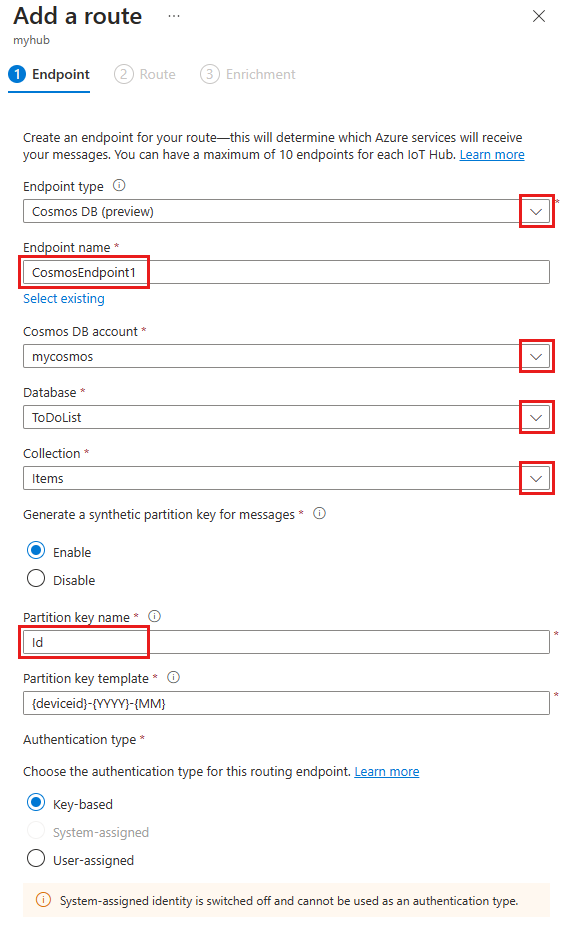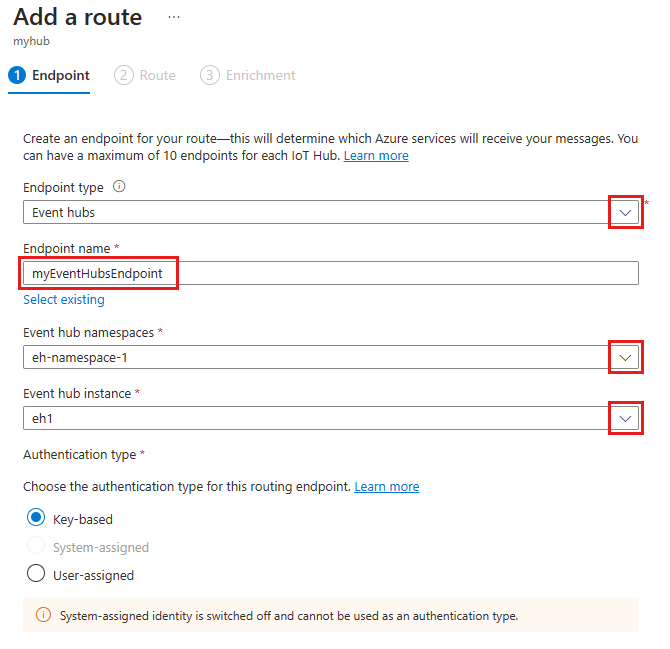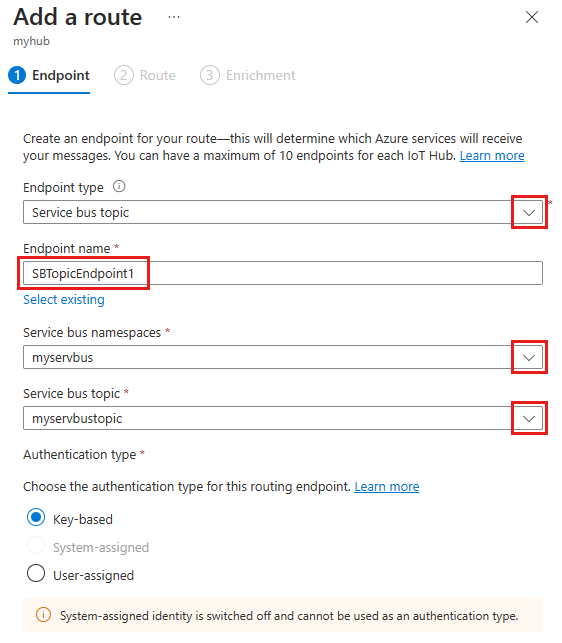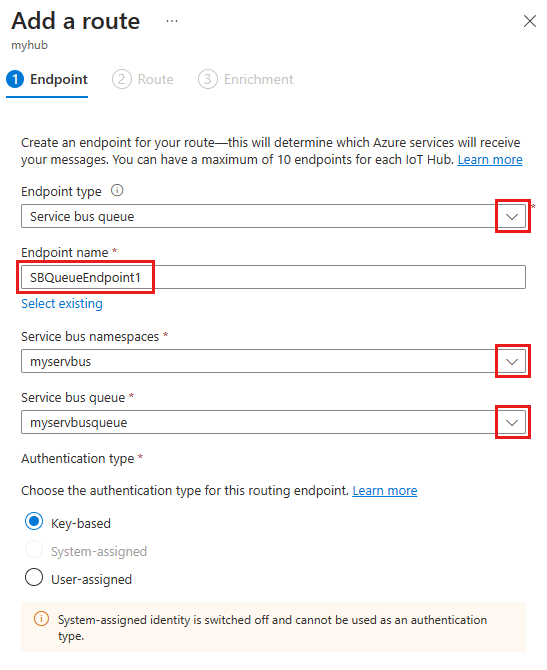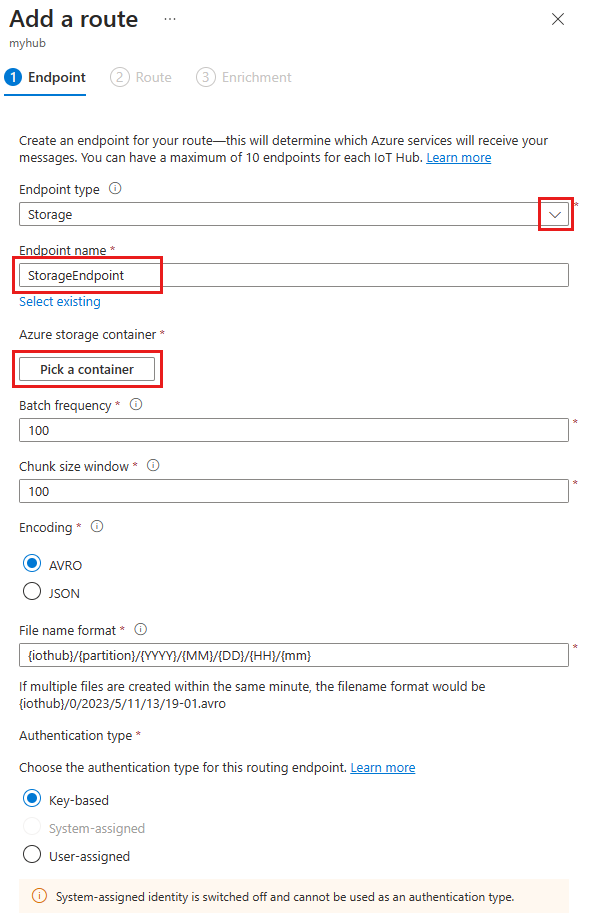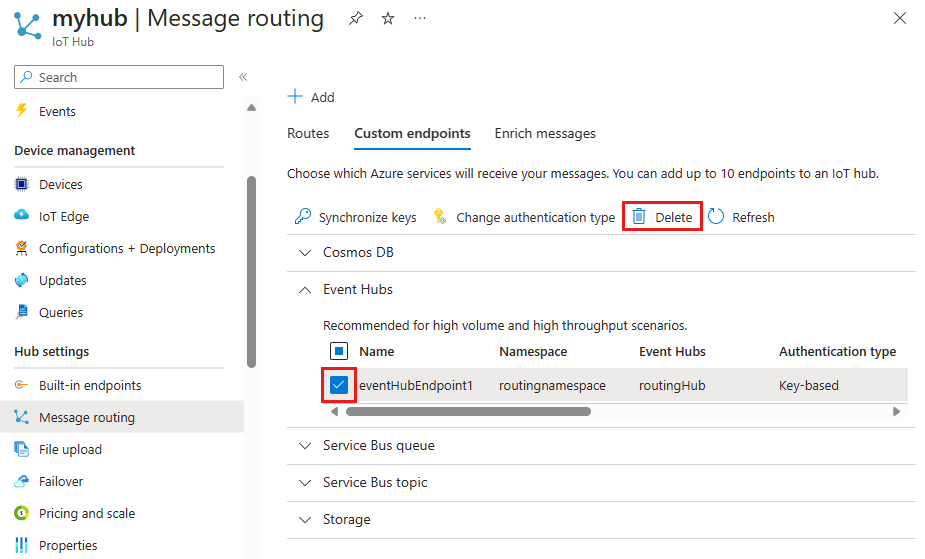Routes en eindpunten maken en verwijderen met behulp van Azure Portal
In dit artikel leest u hoe u een route en eindpunt maakt in uw hub in Azure IoT Hub en vervolgens uw route en eindpunt verwijdert. Meer informatie over het gebruik van Azure Portal voor het maken van routes en eindpunten voor Azure Event Hubs, Azure Service Bus-wachtrijen en onderwerpen, Azure Storage en Azure Cosmos DB.
Zie IoT Hub-berichtroutering gebruiken om apparaat-naar-cloud-berichten naar verschillende eindpunten te verzenden voor meer informatie over hoe routering werkt in IoT Hub. Zie zelfstudie: Apparaatgegevens verzenden naar Azure Storage met behulp van IoT Hub-berichtroutering om stapsgewijs een route in te stellen waarmee berichten naar de opslag worden verzonden en vervolgens op een gesimuleerd apparaat worden getest.
Vereisten
De procedures die in het artikel worden beschreven, gebruiken de volgende bronnen:
- Azure Portal
- Een IoT-hub
- Een eindpuntservice in Azure
Azure Portal
In dit artikel wordt Azure Portal gebruikt om te werken met IoT Hub en andere Azure-services. Zie Wat is Azure Portal? Voor meer informatie over het gebruik van Azure Portal.
IoT-hub
Als u een IoT-hubroute wilt maken, hebt u een IoT-hub nodig die u hebt gemaakt met behulp van Azure IoT Hub. Apparaatberichten en -gebeurtenissen zijn afkomstig uit uw IoT-hub.
Zorg ervoor dat de volgende hubresource moet worden gebruikt wanneer u uw IoT Hub-route maakt:
- Een IoT-hub in uw Azure-abonnement. Als u nog geen hub hebt, kunt u de stappen volgen in Een IoT-hub maken.
Eindpuntservice
Als u een IoT-hubroute wilt maken, hebt u ten minste één andere Azure-service nodig om te gebruiken als eindpunt voor de route. Het eindpunt ontvangt apparaatberichten en -gebeurtenissen. U kunt kiezen welke Azure-service u gebruikt voor een eindpunt om verbinding te maken met uw IoT Hub-route: Event Hubs, Service Bus-wachtrijen of onderwerpen, Azure Storage of Azure Cosmos DB.
Zorg ervoor dat u een van de volgende resources hebt die u moet gebruiken wanneer u een eindpunt maakt voor uw IoT Hub-route:
Een Event Hubs-resource (naamruimte en entiteit). Als u een nieuwe Event Hubs-resource wilt maken, raadpleegt u quickstart: Een Event Hub maken met behulp van Azure Portal.
Een Service Bus-wachtrijresource (naamruimte en wachtrij). Als u een nieuwe Service Bus-wachtrij wilt maken, raadpleegt u Azure Portal gebruiken om een Service Bus-naamruimte en -wachtrij te maken.
Een Service Bus-onderwerpresource (naamruimte en onderwerp). Als u een nieuw Service Bus-onderwerp wilt maken, raadpleegt u Azure Portal gebruiken om een Service Bus-onderwerp en abonnementen voor het onderwerp te maken.
Een Azure Storage-resource (account en container). Zie Een opslagaccount maken als u een nieuw opslagaccount in Azure moet maken. Wanneer u een opslagaccount maakt, hebt u veel opties, maar voor dit artikel hebt u alleen een nieuwe container in uw account nodig.
Een Azure Cosmos DB-resource (account, database en container). Als u een nieuw exemplaar van Azure Cosmos DB wilt maken, raadpleegt u Een Azure Cosmos DB-account maken. Voor de API-optie selecteert u Azure Cosmos DB voor NoSQL.
Een route en eindpunt maken
Routes verzenden berichten of gebeurtenislogboeken naar een Azure-service voor opslag of verwerking. Elke route heeft een gegevensbron, waar de berichten of gebeurtenislogboeken vandaan komen en een eindpunt, waar de berichten of gebeurtenislogboeken eindigen. U kunt routeringsquery's gebruiken om berichten of gebeurtenissen te filteren voordat ze naar het eindpunt gaan. Het eindpunt kan een Event Hub, een Service Bus-wachtrij of -onderwerp, een opslagaccount of een Azure Cosmos DB-resource zijn.
Ga in Azure Portal naar uw IoT-hub.
Selecteer in het resourcemenu onder Hub-instellingen de optie Berichtroutering en selecteer Vervolgens Toevoegen.
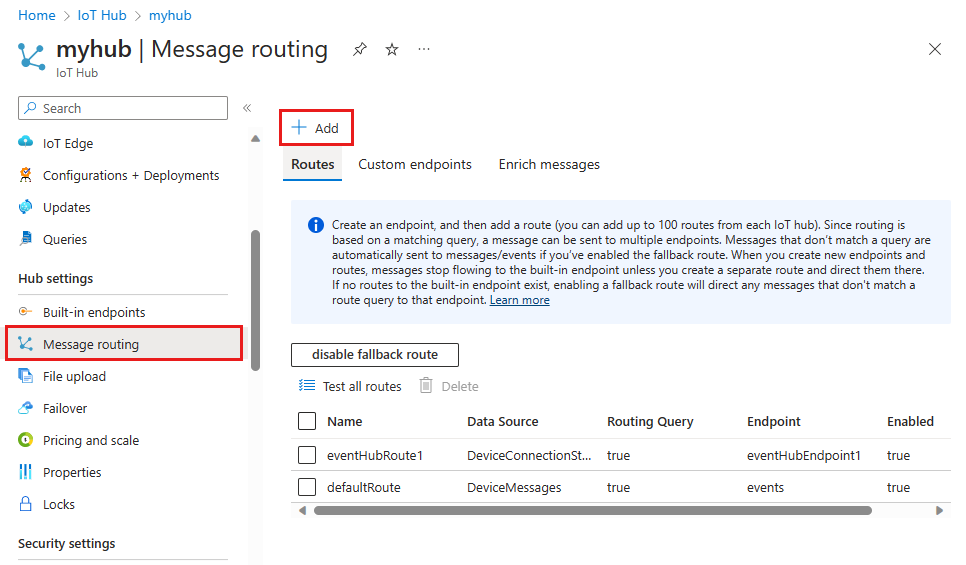
Selecteer op het tabblad Eindpunt een bestaand eindpunt of maak een nieuw eindpunt door de volgende informatie op te geven:
Parameter Weergegeven als Eindpunttype Selecteer Cosmos DB. Eindpuntnaam Geef een unieke naam op voor een nieuw eindpunt of selecteer Bestaande selecteren om een bestaand opslageindpunt te kiezen. Cosmos DB-account Gebruik de vervolgkeuzelijst om een bestaand Cosmos DB-account in uw abonnement te selecteren. Database Gebruik de vervolgkeuzelijst om een bestaande database in uw Cosmos DB-account te selecteren. Verzameling Gebruik de vervolgkeuzelijst om een bestaande verzameling (of container) te selecteren. Een synthetische partitiesleutel genereren voor berichten Selecteer Inschakelen om gegevensopslag te ondersteunen voor grootschalige scenario's. Anders selecteert u Uitschakelen voor meer informatie, zie Partitioneren en horizontaal schalen in Azure Cosmos DB en synthetische partitiesleutels. Naam van partitiesleutel Als u synthetische partitiesleutels inschakelt, geeft u een naam op voor de partitiesleutel. De eigenschapsnaam van de partitiesleutel wordt gedefinieerd op containerniveau en kan niet worden gewijzigd zodra deze is ingesteld. Sjabloon voor partitiesleutel Geef een sjabloon op die wordt gebruikt voor het configureren van de synthetische partitiesleutelwaarde. De gegenereerde partitiesleutelwaarde wordt automatisch toegevoegd aan de partitiesleuteleigenschap voor elke nieuwe Cosmos DB-record.
Selecteer Maken + naast het maken van het eindpunt en ga door met het maken van een route.
Maak op het tabblad Route een nieuwe route naar uw eindpunt door de volgende informatie op te geven:
Parameter Weergegeven als Naam Geef een unieke naam op voor de route. Gegevensbron Gebruik de vervolgkeuzelijst om een gegevensbron voor de route te selecteren. U kunt gegevens routeren vanuit telemetrieberichten of niet-telemetriegebeurtenissen Routeringsquery Voeg eventueel een query toe om de gegevens te filteren voordat u deze doorsturen. Zie de querysyntaxis van ioT Hub-berichtroutering voor meer informatie. 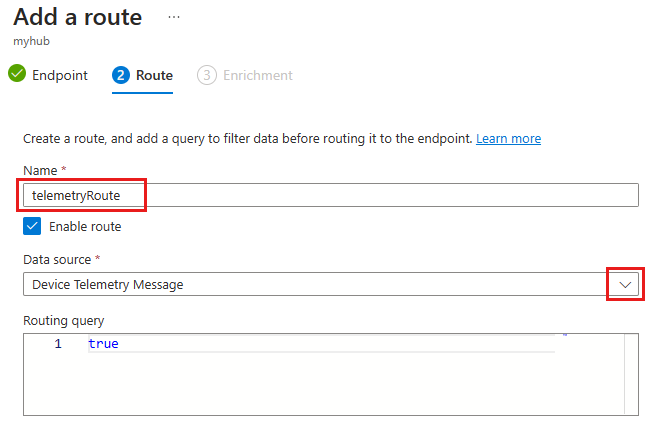
Als u een routeringsquery hebt toegevoegd, gebruikt u de functie Testen om een voorbeeldbericht op te geven en de route erop te testen.
Als u een berichtverrijking aan uw route wilt toevoegen, selecteert u Maken en verrijkingen toevoegen. Zie Berichtverrijkingen voor meer informatie. Als dat niet het is, selecteert u Maken en verrijkingen overslaan.
Ga terug naar het overzicht van berichtroutering , controleer of de nieuwe route wordt weergegeven op het tabblad Routes en of het nieuwe eindpunt wordt weergegeven op het tabblad Aangepaste eindpunten .
Een route bijwerken
Ga als volgende te werk om een route bij te werken in Azure Portal:
Ga in Azure Portal naar uw IoT-hub.
Selecteer in het resourcemenu onder Hub-instellingen de optie Berichtroutering.
Selecteer op het tabblad Routes de route die u wilt wijzigen.
U kunt de volgende parameters van een bestaande route wijzigen:
- Eindpunt: U kunt een nieuw eindpunt maken of een ander bestaand eindpunt selecteren.
- Gegevensbron.
- Schakel route in.
- Routeringsquery.
Selecteer Opslaan.
Een route verwijderen
Ga als volgt te werk om een route te verwijderen in Azure Portal:
Selecteer in Berichtroutering voor uw IoT-hub de route die u wilt verwijderen.
Selecteer Verwijderen.
Een aangepast eindpunt bijwerken
Een aangepast eindpunt bijwerken in Azure Portal:
Ga in Azure Portal naar uw IoT-hub.
Selecteer in het resourcemenu onder Hub-instellingen de optie Berichtroutering.
Selecteer op het tabblad Aangepaste eindpunten het eindpunt dat u wilt wijzigen.
U kunt de volgende parameters van een bestaand eindpunt wijzigen:
- Een synthetische partitiesleutel genereren voor berichten
- Naam van partitiesleutel
- Sjabloon voor partitiesleutel
- Selecteer Opslaan.
Een aangepast eindpunt verwijderen
Ga als volgt te werk om een aangepast eindpunt te verwijderen in Azure Portal:
Ga in Azure Portal naar uw IoT-hub.
Selecteer in het resourcemenu onder Hub-instellingen de optie Berichtroutering.
Gebruik op het tabblad Aangepaste eindpunten het selectievakje om het eindpunt te selecteren dat u wilt verwijderen.
Selecteer Verwijderen.
Volgende stappen
Zie zelfstudie: Apparaatgegevens verzenden naar Azure Storage met behulp van IoT Hub-berichtroutering voor meer informatie over berichtroutering. In de zelfstudie maakt u een opslagroute en test u deze met een apparaat in uw IoT-hub.